320x100
윈도우8.1 스카이드라이브 온라인 오프라인 사용
윈도우8.1 스카이드라이브는 참 편리합니다. 꼭 네트워크 드라이브처럼 내용을 넣어놓고 사용이 가능하기 때문이죠. 노트북에서 SkyDrive로 데이터를 넣어둔 뒤 데스크탑으로 다시 확인도 가능 합니다. 윈도우8.1 스카이드라이브는 Microsoft의 클라우드 저장공간 입니다. 그전에는 특별히 데스크탑에서 쓰기 위해서는 소프트웨어를 별도로 설치하는 과정이 필요했습니다. 또는 웹으로 접근하여 사용할 수 있었지만 뭔가 불편했죠. 이것이 윈도우8.1 부터는 내PC에서 가볍게 열어볼 수 있도록 되었습니다.
그런데 스카이드라이브에는 오프라인 사용 가능 온라인 전용 이라는 부분이 있습니다. 사용자가 2개의 컴퓨터를 가지고 있다고 가정시 각 컴퓨터에서 올려둔 파일은 PC에도 남아있는 파일이므로 오프라인으로 사용이 가능 합니다. 즉 네트워크가 연결되어있지 않더라도 사용이 가능하다는 것이죠. 이것이 오프라인 사용 가능 입니다.

내 PC를 열어서 왼쪽에 탐색창에서 SkyDrive를 선택합니다. 클라우드 공간이 나타납니다.

파일을 어느 컴퓨터에서 올렸느냐에 따라서 어떤것은 온라인 전용, 오프라인 사용 가능 이라는 사용 가능성 내용이 나타납니다. 온라인은 네트워크가 연결되어있어야만 볼 수 있는 내용이며, 오프라인 사용 가능은 해당 PC에 내용이 있으므로 오프라인으로도 열 수 있다는 뜻 입니다.
좀더 빠른 사용을 위해서 또는 백업 등을 위해서는 임의로 오프라인 사용 가능으로 모두 변경할 수 있습니다. 또는 저장공간 낭비를 줄이기 위해서는 임의로 온라인 전용으로 변경할 수 도 있습니다.

SkyDirve를 마우스 오른쪽 버튼을 누릅니다. 오프라인 사용 가능을 선택 합니다. 이렇게 하면 모든 파일과 폴더가 오프라인으로도 사용이 가능하도록 내PC에 받아지지 않은 파일을 SkyDrive에서 내려받기를 합니다.

내려받기를 통해서 동기화 중인 파일과 폴더에는 아이콘에 왼쪽 아래에 화살표가 붙습니다. 동기화 중 이라는 뜻이죠.

실제로 네트워크 정보를 살펴보면 4.8 Mbps ~ 7 Mbps 정도의 속도로 동기화 중인것을 볼 수 있습니다. 한국형 클라우드 서비스인 N드라이브나 다음 클라우드에 비해서는 속도가 상당히 느린것은 사실입니다. 하지만 ActiveX를 설치하지 않더라도 자유롭게 폴더단위로 복사하거나 올릴 수 있는 점에서는 SkyDrive도 장점이 있습니다.

시간이 지나면서 점점 아이콘에 화살표가 사라집니다. 화살표가 사라진것은 동기화가 완료 된 것 입니다.
여러 PC에서 사용해야하는 문서등은 SkyDrive를 활용해보세요. 어떤 컴퓨터로 접근하더라도 항상 문서를 열어보고 편집하고 관리할 수 있습니다.
반응형
'소프트웨어 > 윈도우8' 카테고리의 다른 글
| 패러렐즈9 맥북에어 윈도우8.1 설치 (15) | 2014.04.07 |
|---|---|
| 윈도우8 백업 Acronis True Image 2014 Premium 사용법 (59) | 2014.03.21 |
| 윈도우8.1 hosts 파일 수정 하기 메모장 관리자권한 (15) | 2013.11.14 |
| 오피스 무료 엑셀 파워포인트 워드 SkyDrive 사용 (2) | 2013.11.13 |
| 윈도우8.1 앱 백업 복원 자동으로 된다 (7) | 2013.11.12 |


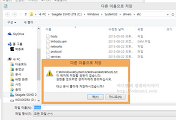

댓글